
Server Model Context Protocol (MCP)
Il Server Model Context Protocol (MCP) collega assistenti AI a fonti di dati esterne, API e servizi, consentendo un'integrazione semplificata di workflow comple...
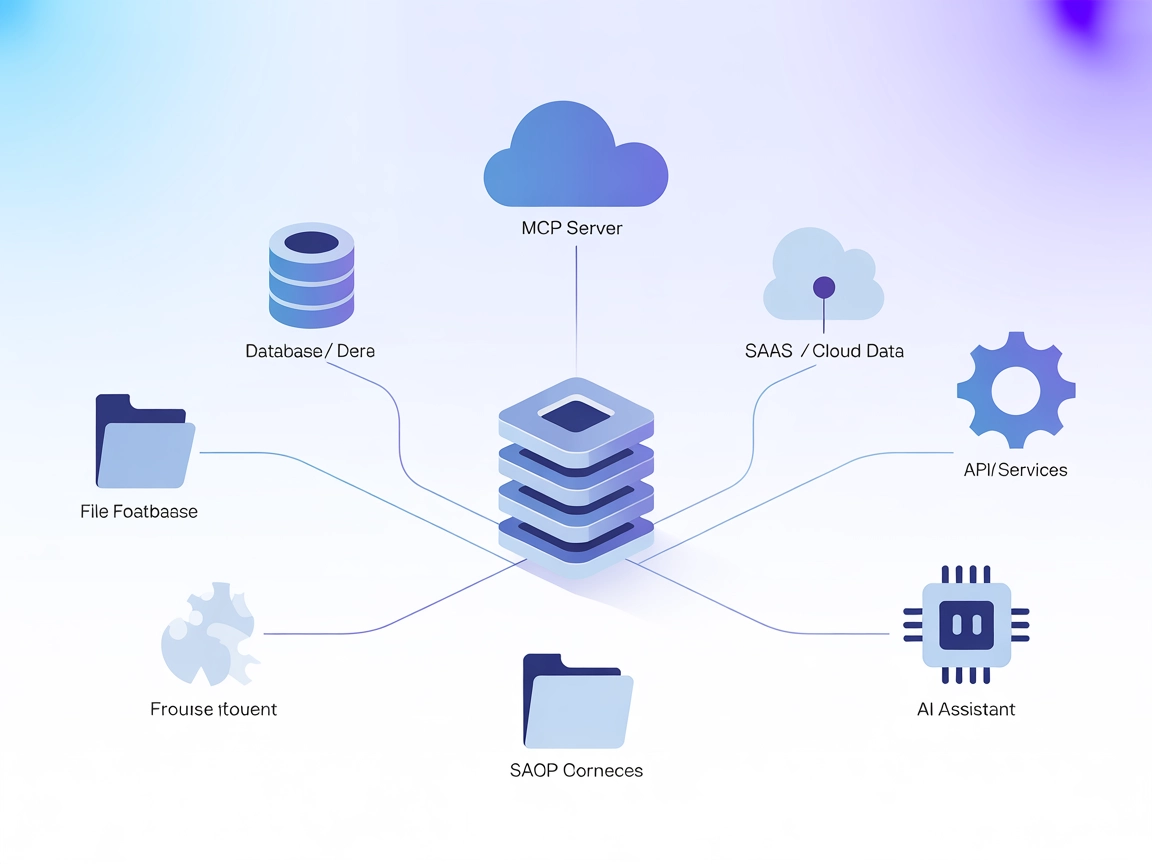
Collega i tuoi workflow AI con dati di fatturazione reali e automazione degli abbonamenti grazie al Chargebee MCP Server per FlowHunt.
FlowHunt fornisce un livello di sicurezza aggiuntivo tra i tuoi sistemi interni e gli strumenti AI, dandoti controllo granulare su quali strumenti sono accessibili dai tuoi server MCP. I server MCP ospitati nella nostra infrastruttura possono essere integrati perfettamente con il chatbot di FlowHunt così come con le piattaforme AI popolari come ChatGPT, Claude e vari editor AI.
Il Chargebee MCP (Model Context Protocol) Server è progettato per collegare assistenti AI con fonti dati esterne, API e servizi, semplificando l’integrazione di workflow aziendali reali in ambienti di sviluppo basati su AI. Agendo come ponte tra client AI e sistemi come database, storage di file e strumenti SaaS, il Chargebee MCP Server consente attività come interrogare dati di fatturazione, recuperare informazioni sui clienti o automatizzare la gestione degli abbonamenti. Questa integrazione permette a sviluppatori e utenti business di aumentare la produttività, automatizzare operazioni di routine e fornire soluzioni contestuali direttamente nei loro flussi di lavoro di sviluppo o operativi.
Non sono stati trovati modelli di prompt nei file del repository forniti.
Nessuna risorsa MCP esplicita documentata nei file disponibili del repository.
Nessuno strumento trovato in server.py o nei file di codice disponibili sotto l’URL fornito.
Nel repository o nella relativa documentazione non sono stati descritti casi d’uso.
windsurf.config.json).mcpServers come mostrato nell’esempio di configurazione qui sotto.{
"mcpServers": {
"chargebee-mcp": {
"command": "npx",
"args": ["@chargebee/mcp-server@latest"]
}
}
}
Nota: Proteggi le tue chiavi API usando variabili d’ambiente.
Esempio:
{
"mcpServers": {
"chargebee-mcp": {
"command": "npx",
"args": ["@chargebee/mcp-server@latest"],
"env": {
"CHARGEBEE_API_KEY": "${CHARGEBEE_API_KEY}"
},
"inputs": {
"api_key": "${CHARGEBEE_API_KEY}"
}
}
}
}
{
"mcpServers": {
"chargebee-mcp": {
"command": "npx",
"args": ["@chargebee/mcp-server@latest"]
}
}
}
{
"mcpServers": {
"chargebee-mcp": {
"command": "npx",
"args": ["@chargebee/mcp-server@latest"]
}
}
}
{
"mcpServers": {
"chargebee-mcp": {
"command": "npx",
"args": ["@chargebee/mcp-server@latest"]
}
}
}
Nota: Proteggi le chiavi API usando le variabili d’ambiente come illustrato nella sezione Windsurf sopra.
Utilizzo di MCP in FlowHunt
Per integrare i server MCP nel tuo workflow FlowHunt, inizia aggiungendo il componente MCP al tuo flusso e collegandolo al tuo agente AI:
Clicca sul componente MCP per aprire il pannello di configurazione. Nella sezione di configurazione MCP di sistema, inserisci i dettagli del tuo server MCP utilizzando questo formato JSON:
{
"chargebee-mcp": {
"transport": "streamable_http",
"url": "https://yourmcpserver.example/pathtothemcp/url"
}
}
Una volta configurato, l’agente AI sarà in grado di utilizzare questo MCP come strumento con accesso a tutte le sue funzioni e capacità. Ricorda di sostituire “chargebee-mcp” con il nome reale del tuo server MCP e di inserire la tua URL del server MCP.
| Sezione | Disponibilità | Dettagli/Note |
|---|---|---|
| Panoramica | ✅ | |
| Elenco dei Prompt | ⛔ | |
| Elenco delle Risorse | ⛔ | |
| Elenco degli Strumenti | ⛔ | |
| Protezione delle Chiavi API | ✅ | |
| Supporto Sampling (meno importante in valutazione) | ⛔ |
Darei a questa documentazione e implementazione MCP un punteggio di 2/10, poiché il repository non fornisce quasi nessuna informazione su prompt, risorse, strumenti o casi d’uso. Si possono solo dedurre istruzioni generiche di configurazione e integrazione.
| Ha una LICENSE | ⛔ |
|---|---|
| Ha almeno uno strumento | ⛔ |
| Numero di Fork | 0 |
| Numero di Stelle | 0 |
Il Chargebee MCP Server funge da ponte tra gli agenti AI di FlowHunt e i sistemi aziendali esterni come le piattaforme di fatturazione, rendendo semplice automatizzare la gestione degli abbonamenti, recuperare informazioni sui clienti e ottimizzare i processi di fatturazione.
Archivia le chiavi API di Chargebee utilizzando le variabili d'ambiente nella configurazione del tuo server MCP. Questo garantisce che le informazioni sensibili non siano mai esposte nel codice o nei log.
Puoi automatizzare le richieste di fatturazione, la gestione degli abbonamenti, il recupero dei dati cliente e integrare la logica aziendale reale nei tuoi workflow AI.
È necessario avere Node.js installato e l'accesso ai file di configurazione per il client scelto (Windsurf, Claude, Cursor o Cline).
Attualmente non sono inclusi modelli di prompt o strumenti dedicati nella documentazione del Chargebee MCP Server. L'integrazione si concentra su connettività e automazione con servizi esterni.
Potenzia i tuoi workflow di sviluppo e operativi collegando FlowHunt a Chargebee. Automatizza fatturazione, gestione abbonamenti e recupero dati cliente direttamente dai tuoi flussi AI.
Il Server Model Context Protocol (MCP) collega assistenti AI a fonti di dati esterne, API e servizi, consentendo un'integrazione semplificata di workflow comple...
Il Server ModelContextProtocol (MCP) funge da ponte tra agenti AI e fonti dati esterne, API e servizi, consentendo agli utenti FlowHunt di costruire assistenti ...
Il Server Cloudflare MCP funge da ponte tra assistenti AI e i servizi cloud di Cloudflare, abilitando l'automazione in linguaggio naturale per configurazioni, l...
Consenso Cookie
Usiamo i cookie per migliorare la tua esperienza di navigazione e analizzare il nostro traffico. See our privacy policy.


